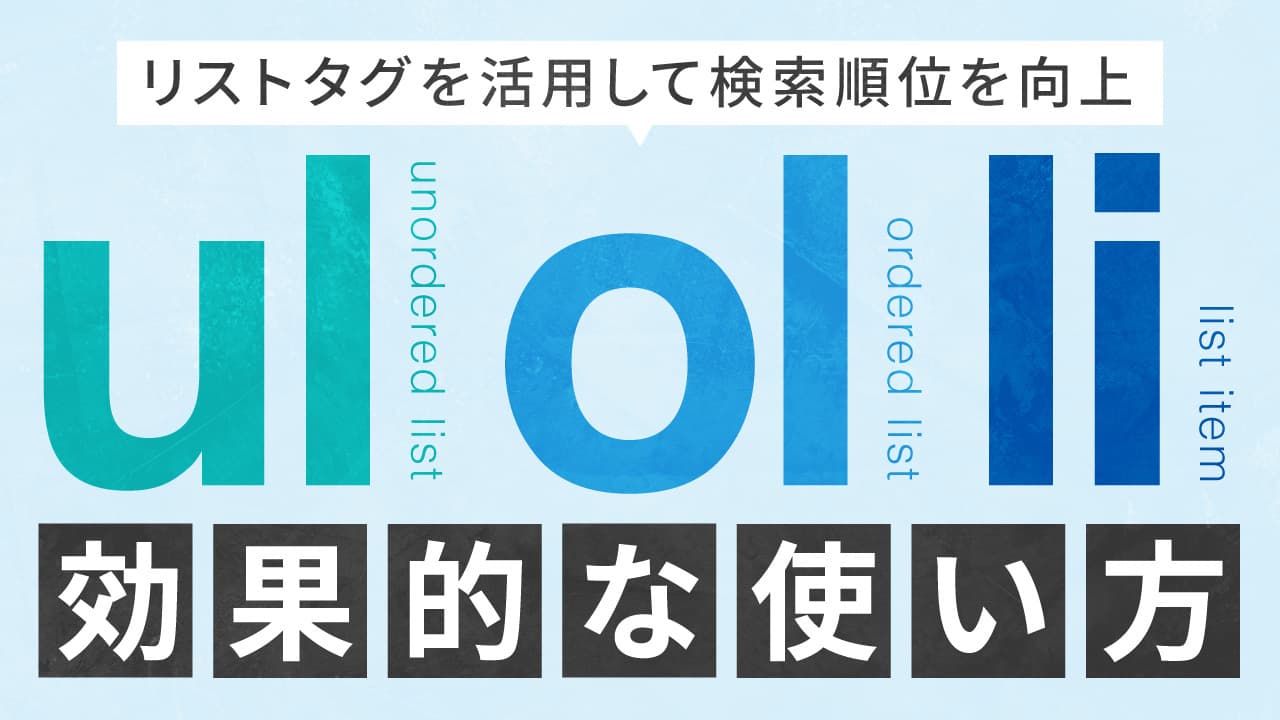ul・ol・liタグは、Webページの情報を整理し、視覚的にわかりやすくするための基本要素です。これらのリストタグを活用することで、ユーザーエクスペリエンスを向上させ、検索エンジンに内容を明確に伝えられます。
この記事では、ul・ol・liタグの使い方とSEOへの具体的な効果を解説し、検索順位を向上させる実践的なアドバイスを紹介します。
- ul・ol・liタグを理解し、サイトの構造やデザインを向上させたい人
- SEOを学び、リストタグでコンテンツの可読性や検索順位を改善したい人
- 情報整理や視覚的表現を学び、ユーザーエクスペリエンスを向上させたい人
HTMLでul・ol・liタグを使ったリストの作り方
HTMLで箇条書きを作成する際には、ul、ol、liタグを使用します。
ただし、実際に使用する際には、これらのタグは別々ではなく、
- 「ul」と「li」の組み合わせ
- 「ol」と「li」の組み合わせ
のいずれかをセットとして使用します。
それぞれ、「ul・li」または「ol・li」がワンセットになることを覚えておきましょう。
ul・ol・liタグの違い
次に、ol・ul・liのそれぞれの役割と使い方について解説します。
| タグ | 用途 | 特徴 | 使用例 |
| ul | 順序のないリストを作成 | リスト項目に順序は必要ない | ・商品の特徴リスト ・チェックリスト |
| ol | 順序のあるリストを作成 | リスト項目に順序が重要 | ・料理の手順 ・ステップバイステップのガイド |
| li | リストの各項目を定義する | ulタグまたはolタグとセットで使用する | ulタグやolタグ内のリスト項目 |
ulタグの意味と使い方
ulタグ(unordered list)は、順序のないリストを作成するタグです。
例えば、商品の特徴やサービスの利点を箇条書きにする際に使用されます。
HTML
<ul>
<li>SEOの基本</li>
<li>検索順位を上げる方法</li>
<li>ウェブサイトのパフォーマンス改善</li>
</ul>出力結果
- SEOの基本
- 検索順位を上げる方法
- ウェブサイトのパフォーマンス改善
<ul>で囲まれた部分が箇条書きとして認識され、各項目は<li>タグで定義されます。プレビューのように、黒い点を用いた箇条書きを表示することが可能です。
ulタグを正しく使用することで、検索エンジンに対して箇条書きとして認識され、ページの評価向上にもつながります。リスト表現ができる箇所では、積極的にulタグを活用してみましょう。
- 箇条書き
- ナビゲーションメニュー
- スライドショー
olタグの意味と使い方
olタグ(ordered list)は、順序付きリストを作成するためのタグです。
主に、料理の手順など、順序に沿って情報を伝えたい場合に使用されます。そのため、使用頻度はulタグよりも少なめです。
順序が重要なリストに対してolタグを適切に使うことで、検索エンジンにも「これは手順を表している」と認識させることができます。
HTML
<ol>
<li>キーワードリサーチを行う</li>
<li>コンテンツを最適化する</li>
<li>バックリンクを構築する</li>
</ol>出力結果
- キーワードリサーチを行う
- コンテンツを最適化する
- バックリンクを構築する
出力結果のように、番号付きの箇条書きが完成します。
使用方法はulタグと同様で、全体をolタグで囲み、その中の各リスト項目をliタグで囲む形になります。
olタグ内にはliタグで囲まれた項目のみを配置できる点に注意が必要!
- 料理の作り方の手順
- ランキングリスト
liタグの役割
liタグは「list item」の略で、ulタグやolタグに囲まれたリスト内の各項目を表します。
liタグは単独で使用されることはなく、必ずulタグまたはolタグと組み合わせて使用される必要があります。
HTML
<h5>ulタグ内でのliタグの例(箇条書き)</h5>
<ul>
<li>項目1</li>
<li>項目2</li>
<li>項目3</li>
</ul>
<h5>olタグ内でのliタグの例(番号付きリスト)</h5>
<ol>
<li>手順1</li>
<li>手順2</li>
<li>手順3</li>
</ol>出力結果
ulタグ内でのliタグの例(箇条書き)
- 項目1
- 項目2
- 項目3
olタグ内でのliタグの例(番号付きリスト)
- 手順1
- 手順2
- 手順3
項目一つひとつをliタグで囲いその上をulタグ(またはolタグ)で囲うのがポイント!
ulタグ・olタグの入れ子構造の作り方
ulタグとolタグは、入れ子構造を作ることが可能です。これにより、階層的なリストを作成し、情報を整理して見やすくすることができます。
HTML
<ul>
<li>SEO対策
<ul>
<li>キーワードリサーチ</li>
<li>内部リンク最適化</li>
</ul>
</li>
<li>コンテンツマーケティング</li>
</ul>出力結果
- SEO対策
- キーワードリサーチ
- 内部リンク最適化
- コンテンツマーケティング
SEOの観点からも、このような適切なリスト構造を使用することで、検索エンジンに対してページの内容が整理されていることを伝えることができます。
特に、検索エンジンは階層的な情報を認識しやすくなるため、ユーザーが必要な情報を見つけやすくなり、ページの評価向上につながります。
入れ子構造は、サイトの可読性やユーザーエクスペリエンスの向上にも寄与し、これが間接的にSEO効果を高めるポイントになる!
ul・olタグを使う際に注意すべきポイント
次に、ul・olタグを使用する際の注意点を2つご紹介します。
ul・olタグの直下にはliタグしか入れてはいけない
ulタグやolタグを使用する際は、ul・olタグの直下にはliタグしか配置できないことを理解しておく必要があります。これにより、リストの構造が正しく保たれ、HTMLの意味的な正当性が担保されます。
たとえば、以下のようにliタグ以外のタグをulまたはolタグの直下に置くことはできません。
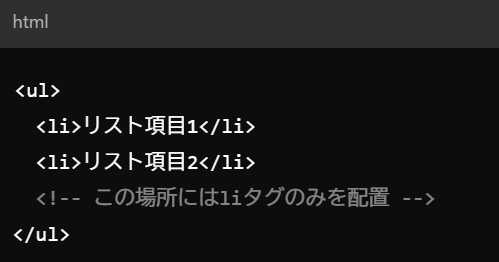
このルールを守らないと、ブラウザや検索エンジンが正しくリストを解釈できなくなるため、注意が必要です。
適切な構造を維持することで、ユーザビリティやSEO効果も向上できる!
使用時の注意点
リストタグを多用する際には、いくつかの注意点があります。
まず、リストが多すぎると、ユーザーが情報を読み取る際に混乱を招く可能性があります。特に、冗長なリストは視覚的に煩雑になり、重要な情報が埋もれてしまうことがあります。
また、SEOの観点からも、リストタグが不適切に使用されると、検索エンジンに誤解を与える恐れがあります。過剰なリストはコンテンツの質を低下させ、結果として検索順位に悪影響を及ぼす可能性があるので注意しましょう。
リストタグは適切な場面で効果的に使うことが大切!
リストタグを使った具体的な活用例3選
次に、リストタグを使った活用例を3つご紹介します。
活用例1:目次
1つ目の活用例として「目次」があります。
HTML
<h5>目次</h5>
<ul>
<li><a href="#">見出し1</a></li>
<li><a href="#">見出し2</a></li>
<li><a href="#">見出し3</a></li>
<li><a href="#">見出し4</a></li>
</ul>上記では大見出しのみのシンプルな目次ですが、中見出しも含めた目次を作成したい場合、liタグ内にulタグを追加することで、より詳細な階層構造の目次が作れます。
HTML
<h5>目次</h5>
<ul>
<li>
<a href="#">見出し1</a>
<ul>
<li><a href="#">見出し1-1</a></li>
<li><a href="#">見出し1-2</a></li>
<li><a href="#">見出し1-3</a></li>
</ul>
</li>
<li><a href="#">見出し2</a></li>
<li><a href="#">見出し3</a></li>
<li><a href="#">見出し4</a></li>
</ul>このように入れ子構造を利用することで、目次がより分かりやすくなり、ユーザーのナビゲーションをスムーズにします。
活用例2:ナビゲーションメニュー
サイト内のナビゲーションメニューにul・ol・liタグを使う実例を紹介します。
HTML
<nav>
<ul>
<li><a href="#">ホーム</a></li>
<li><a href="#">サービス</a></li>
<li><a href="#">会社概要</a></li>
<li><a href="#">お知らせ</a></li>
<li><a href="#">お問い合わせ</a></li>
</ul>
</nav>出力結果
ナビゲーションメニューは、訪問者がサイト内のさまざまなページに簡単にアクセスできるように設計されています。
ulタグを使ってメニュー全体を囲み、その中に各ページへのリンクをliタグで配置することで、視覚的に整理されたメニューを作成できます。
これにより、ユーザーエクスペリエンスが向上し、検索エンジンにもサイトの構造を明確に伝えることができるため、SEOにもプラスの影響を与えられる!
活用例3:ギャラリー
ギャラリーのリストとして、ul・olタグを効果的に使用する方法を紹介します。
HTML
<ul class="gallery">
<li>
<img src="image1.jpg" alt="作品1の説明">
<p>作品1の説明文</p>
</li>
<li>
<img src="image2.jpg" alt="作品2の説明">
<p>作品2の説明文</p>
</li>
<li>
<img src="image3.jpg" alt="作品3の説明">
<p>作品3の説明文</p>
</li>
<li>
<img src="image4.jpg" alt="作品4の説明">
<p>作品4の説明文</p>
</li>
</ul>出力結果
-

作品1の説明文
-

作品2の説明文
-

作品3の説明文
-

作品4の説明文
ギャラリーでは、画像や作品を整理して表示することが重要です。ulタグを使ってギャラリー全体を囲み、その中に各画像をliタグで配置することで、視覚的に美しいレイアウトを実現できます。
この方法により、ユーザーは簡単に作品を見つけられ、またリスト形式で情報が整理されることで、SEOにおいても検索エンジンが内容を把握しやすくなります。
画像のalt属性を適切に設定することで、さらにSEO効果を高めることが可能に!
リストタグのデザインをカスタマイズする方法
次に、リストタグのデザインの変え方についてご紹介します。
箇条書きのデザインの変更方法
箇条書きのデザインの変更は、CSSを使用して簡単に行えます。ulやolタグをカスタマイズすることで、デザイン性を高めることができ、サイトの印象を良くすることが可能です。
ulタグのカスタマイズの方法
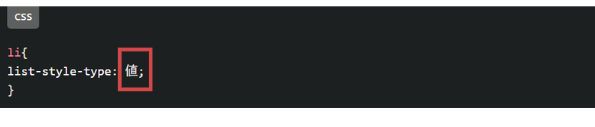
ulタグのデザインを変更したい場合は、上記の「値」の部分を変えましょう。
| 値 | 説明 | 見た目 |
|---|---|---|
| disc | 黒丸 | ● |
| circle | 白丸 | ○ |
| square | 黒四角 | ■ |
リストマーカーの種類を使い分けることで、コンテンツの視覚的な印象を効果的に調整できます。
olタグのカスタマイズの方法
olタグもulタグと同様に「値」の部分を変更でき、数字だけでなく、アルファベット、ひらがな、カタカナなども選ぶことができます。
| 値 | 説明 | 見た目 |
|---|---|---|
| decimal | 数字 | 1, 2, 3 |
| decimal-leading-zero | 0から始まる数字 | 01, 02, 03 |
| lower-roman | ローマ字(小文字) | ⅰ, ⅱ, ⅲ |
| upper-roman | ローマ字(大文字) | Ⅰ, Ⅱ, Ⅲ |
| cjk-ideographic | 漢数字 | 一, 二, 三 |
| lower-latin | アルファベット(小文字) | a, b, c |
| upper-latin | アルファベット(大文字) | A, B, C |
| hiragana | ひらがな | あ, い, う |
| hiragana-iroha | ひらがな(いろは) | い, ろ, は |
| katakana | カタカナ | ア, イ, ウ |
| katakana-iroha | カタカナ(いろは) | イ, ロ, ハ |
| lower-greek | ギリシャ文字(小文字) | α, β, γ |
ulと同様に、「値」の部分を好みのデザインに変更してみよう!
箇条書きのリストマークを消す方法
リストマークを消したい場合は、値に「none」にすることで、マークが表示されなくなります。
HTML
<ul style="list-style: none;">
<li>リスト項目1</li>
<li>リスト項目2</li>
</ul>出力結果
- リスト項目1
- リスト項目2
ul・ol・liタグを使いこなしてサイトのパフォーマンスを向上させよう
ul・ol・liタグを効果的に活用することで、ウェブサイトの情報整理や視覚的な表現を向上させることができます。これにより、ユーザーエクスペリエンスが向上し、検索エンジンに対する明確な情報提供が可能になります。結果として、検索順位の向上やサイトのパフォーマンス向上につながるため、ぜひこれらのリストタグを使いこなして、より魅力的なサイトを作成しましょう。